OTT erklärt - UAC (Benutzerkontensteuerung) in Windows 10
Benutzerkontensteuerung ist eine dieser Funktionen in Windows, die viele Leute wirklich nicht verstehen. Die meisten Leute finden es einfach ärgerlich, dass Sie immer wieder Popup-Dialoge öffnen, in denen Sie um die Erlaubnis gebeten werden, Apps zu installieren, Einstellungen zu ändern usw. Viele Benutzer deaktivieren sogar die Benutzerkontensteuerung, damit sie sich nicht darum kümmern müssen .
Nun, zuerst sollten Sie den exzellenten Leitfaden von How to Geek lesen, warum es keine gute Idee ist, UAC in Windows 7 zu deaktivieren. Jetzt heißt es in ihrem Artikel generell, dass Sie die UAC nicht deaktivieren sollten und ich stimme dieser Ansicht vollkommen zu. In Windows 10 hat sich die Funktionsweise der Benutzerkontensteuerung jedoch grundlegend geändert. Es wurde nun so konzipiert, dass Ihr Computer auch dann sicher bleibt, wenn Sie die Benutzerkontensteuerung deaktivieren. Ich werde mehr darüber erklären, wie das in diesem Artikel funktioniert.
Lassen Sie uns zuerst ein wenig davon verstehen, was UAC tut. Ich werde nicht sehr ins Detail gehen, da Sie den oben genannten Artikel lesen können, um mehr Details zu erhalten. Wenn Sie sich bei Ihrem Computer als Administrator anmelden, haben die auf Ihrem Computer ausgeführten Apps keine Administratorrechte wie Ihr Konto. Stattdessen gibt es etwas, das als Integritätslevel bezeichnet wird. Die höchste Integritätsstufe bedeutet, dass eine Anwendung vollständigen Administratorzugriff hat. Ein Prozess mit mittlerer Integrität hat denselben Zugriff wie ein Standardbenutzerkonto mit eingeschränkten Berechtigungen.
In Windows 7 / Vista ist die Deaktivierung von UAC wirklich keine gute Idee, da alle Prozesse dann auf der höchsten Integritätsstufe ausgeführt werden. Wenn Sie also bei der Verwendung von IE Malware aufspüren, hat die Malware genau wie IE vollen Administratorzugriff auf Ihr System .
Dies alles ändert sich jedoch in Windows 10. In Windows 10 können Sie die Benutzerkontensteuerung nicht einmal deaktivieren, ohne einen Registrierungshack zu erstellen oder Gruppenrichtlinien zu ändern. Wenn Sie in Windows 7 in die Systemsteuerung wechseln, auf Benutzerkonten klicken und dann auf Benutzerkontensteuerung ändern klicken, können Sie die Leiste ganz nach unten ziehen, um sich zu benachrichtigen .

Sie können auch denselben Dialog aufrufen, indem Sie in Windows 10 denselben Pfad verwenden. Hier ist der Unterschied: In Windows 7 wird die Benutzerkontensteuerung tatsächlich vollständig deaktiviert. In Windows 10 ist UAC nicht deaktiviert, Sie erhalten nur keine Benachrichtigungen. Um genau zu sein, läuft der UAC-Dienst weiter und alle Erhöhungsanfragen von Administratoren werden automatisch genehmigt, während alle Erhöhungsanfragen von Standardbenutzern automatisch abgelehnt werden. Wie können Sie die Benutzerkontensteuerung wirklich deaktivieren?
Der Grund, warum Microsoft dies getan hat, ist, dass es eine neue Sicherheitsfunktion in Windows 10 für Universal Store-Apps namens AppContainer gibt, die wirklich einschränkt, welche Bereiche des Betriebssystems die Apps auch lesen und schreiben können. Wenn Sie die Benutzerkontensteuerung in Windows 10 wirklich deaktivieren, können Sie keine Anwendungen aus dem Windows Store ausführen! Ja, das hast du richtig gehört!
Wenn Sie die Benutzerkontensteuerung in Windows 10 deaktivieren, können Sie keine Apps aus dem Windows Store (Universal Apps) ausführen. Stattdessen erhalten Sie einen schönen Dialog mit den Worten " Diese App kann nicht geöffnet werden. Die App kann nicht geöffnet werden, wenn die Benutzerkontensteuerung deaktiviert ist. "
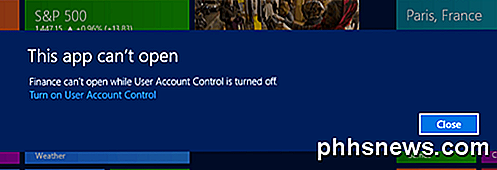
Also, in diesem Sinne, wie deaktivieren Sie UAC in Windows 10? Der einfachste und beste Weg besteht darin, die lokale Sicherheitsrichtlinie zu bearbeiten. Sie können dies tun, indem Sie auf Start klicken und secpol.msc eingeben . Erweitern Sie Lokale Richtlinien, und klicken Sie dann auf Sicherheitsoptionen .
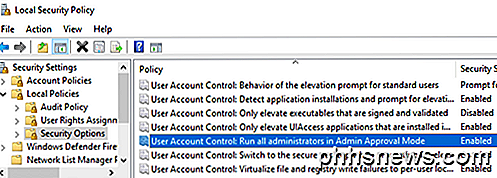
Scrollen Sie nach unten zur Benutzerkontensteuerung: Führen Sie alle Administratoren im Administratorbestätigungsmodus aus . Es sollte standardmäßig aktiviert sein. Wenn Sie die Benutzerkontensteuerung deaktivieren möchten, doppelklicken Sie darauf und wählen Sie Deaktiviert . Wenn Sie die lokale Sicherheitsrichtlinie nicht bearbeiten können, können Sie auch den Wert in der Registrierung ändern (klicken Sie auf Start und geben Sie regedit ein ).
Sie müssen zum folgenden Registrierungsschlüssel gehen:
HKEY_LOCAL_MACHINE \ SOFTWARE \ Microsoft \ Windows \ CurrentVersion \ Richtlinien \ System
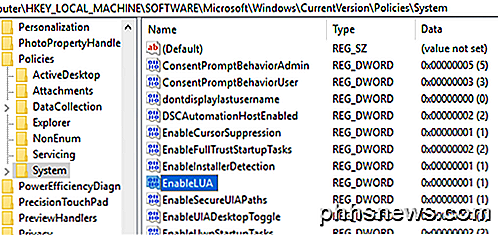
Suchen Sie den EnableLUA- Schlüssel, und ändern Sie den Wert in 0, wodurch die Benutzerkontensteuerung deaktiviert wird. In der Sekunde, in der Sie diese Änderung vornehmen, wird eine Meldung von Action Center angezeigt, dass Sie neu starten müssen, um die Benutzerkontensteuerung zu deaktivieren.
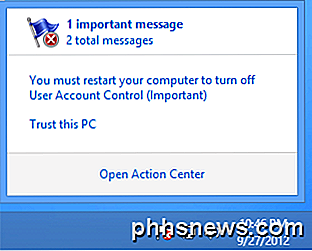
Daher ist die permanente Deaktivierung der Benutzerkontensteuerung in Windows 10 ebenfalls eine schlechte Idee. Allerdings ist es nicht mehr so schlimm, den Schieberegler ganz nach unten zu " Nie benachrichtigen" zu bewegen. Jetzt, statt dass die Benutzerkontensteuerung tatsächlich deaktiviert wird, erhalten Sie nur weniger Eingabeaufforderungen, und alle Prozesse werden basierend auf der ursprünglichen Anforderung in der entsprechenden Integritätsebene ausgeführt. Das bedeutet, dass Sie sich in Windows 10 nicht länger über einen Prozess mit erhöhten Berechtigungen sorgen müssen! Nur wenn Sie die Benutzerkontensteuerung über die obigen Methoden deaktivieren, haben Sie denselben Effekt wie die Deaktivierung der Benutzerkontensteuerung in Windows 7, wo alle Prozesse auf der höchsten Integritätsebene ausgeführt werden.
Also, ohne UAC zu deaktivieren, wie läuft eine App mit der höchsten Integritätsebene in Windows 10? Nun, es muss tatsächlich eine Erlaubnis im Code anfordern, was bedeutet, dass viele Programme mit Windows 10 nicht gut funktionieren werden, wenn sie den Code nicht umschreiben, um richtig um Erlaubnis zu bitten.
Denken Sie daran, dass unabhängig davon, was Sie online lesen, das Verschieben des Schiebereglers auf "Nie in Windows 10 benachrichtigen" die Benutzerkontensteuerung nicht deaktiviert. Zweitens ist es nicht so gefährlich, den Schieberegler ganz nach unten zu bewegen, wie in Windows 7 und Vista. Wenn Sie diese Ansagen wirklich nicht möchten, ist dies die beste Option, während Ihr System immer noch sicher ist. Wenn Sie die Benutzerkontensteuerung in Windows 10 wirklich deaktivieren möchten, verwenden Sie die oben genannten Methoden. Beachten Sie jedoch, dass Sie keine Windows Store-Apps ausführen können.
Wenn Sie Fragen zu UAC in Windows 10 haben, geben Sie bitte hier Ihren Kommentar ein und ich werde versuchen, Ihnen zu helfen. Genießen!

Haben Sie ein Kabel-Abonnement? Vorteile von "TV Everywhere" -Diensten
Online-Streaming-Dienste gelten in der Regel als Alternative zu teuren Kabelabonnements für Kabelschneider. Aber TV-Sender haben seit Jahren versucht, das zu ändern, und sie haben immer mehr Dienste veröffentlicht, die Ihnen freien Zugang zu On-Demand-Video bieten, wenn Sie ein Kabelabonnement haben.

Erstellen von Formularen in Word
Manchmal möchten Sie vielleicht einen Brief erstellen, den Sie an viele verschiedene Leute senden, aber Sie möchten, dass bestimmte Teile für jeden Adressaten individualisiert werden: Teile wie die Begrüßung, Name, Adresse usw. In Word Das heißt, Sie sollten einen Serienbrief erstellen, was wirklich einfach ist.Bevor



